Come scaricare foto
I tuoi dispositivi sono pieni di foto bellissime che vorresti tanto mandare ad amici e parenti, ma incappi sempre nel solito fastidiosissimo problema quando si tratta d’inviare. Infatti c’è sempre lo scatto X che si trova sul dispositivo Y e non riesci mai ad avere tutto sotto mano quando ti serve.
Dunque, per risolvere il problema, basta poter scambiare in modo semplice e rapido i file tra dispositivi e servizi cloud, ma come si può fare questo? In realtà le procedure sono semplicissime e, con un minimo di attenzione alle mie parole, anche tu sarai in grado di farlo in pochi istanti.
In questa guida ho infatti intenzione di spiegarti come scaricare foto da dispositivi mobili a PC, dal cloud ai vari dispositivi e alcune altre opzioni che potrebbero interessarti. A fine lettura potrai gestire tutti i tuoi file come meglio credi, inviarli in giro e avere sempre il controllo della situazione.
Indice
- Come scaricare foto dal cellulare al PC
- Come scaricare foto da Google Foto
- Come scaricare le foto da iCloud
- Come scaricare le foto da Instagram
Come scaricare foto dal cellulare al PC
Iniziamo a vedere come scaricare foto dal cellulare al PC, parlando prima di Android e poi di iPhone. Ovviamente tale procedura vale anche per i tablet.
Come scaricare foto da Android a PC
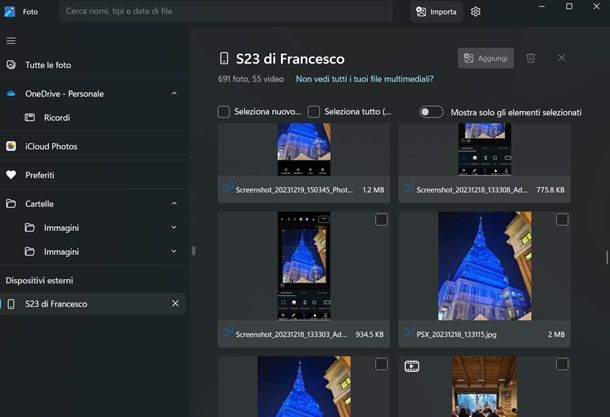
Partendo dai dispositivi Android, ci sono svariate strade che puoi percorrere. Se hai un computer Windows, il modo più semplice e immediato è quello di collegare il tuo telefono al PC con un cavo USB. Una volta collegato, ti apparirà un messaggio che ti chiede quali dati vuoi che vengano scambiati tra i dispositivi o se vuoi concedere accesso ai file dal PC e, acconsentendo a questo, il computer vedrà il telefono come una qualunque memoria esterna.
In caso non riuscissi a far rilevare il telefono al computer, espandi la tendina delle notifiche su Android, individua il messaggio relativo alle opzioni USB e premi sull’opzione relativo alla connessione come fotocamera (PTP). Se nemmeno così risolvi, prova a leggere il mio tutorial su come collegare Android al PC.
A questo punto ti basta aprire il programma Foto per ritrovarti il tuo telefono nella colonna di sinistra alla voce Dispositivi esterni. Qui, pigiandoci sopra, potrai poi navigare tra le tue immagini che appariranno nella parte destra dello schermo. Se vuoi salvarne una o più dal PC, apponi la spunta nella casella in alto a destra, poi premi il pulsante Aggiungi [numero] elementi e scegli la cartella di destinazione dove salvare i file. Puoi anche premere il pulsante Seleziona tutto o Seleziona nuovo per spuntare automaticamente tutte le foto o quelle non presenti in Foto.
Troppo lenta come soluzione? Allora sappi che puoi anche aprire Esplora file una volta connesso il telefono, cliccare sulla voce Questo PC nella colonna di sinistra seguita dalla voce che rappresenta il tuo telefono, fare doppio clic sulla voce Spazio di archiviazione interno per poi aprire la cartella DCIM dove troverai tutte le immagini presenti sul tuo telefono. Qui ti basterà semplicemente prendere i singoli file, selezioni multiple o intere cartelle e trascinarle in una qualunque cartella o locazione di memoria sul PC, per copiarli automaticamente.

Se invece operi da Mac, l’operazione è sorprendentemente simile. Infatti devi sapere che, collegando il telefono tramite cavo e dando accesso ai file da parte del Mac quando appare il messaggio sullo smartphone, anche qui tramite l’app Foto potrai visualizzare e salvare i tuoi scatti.
Ti basta infatti aprire Foto, premere sulla voce corrispondente al tuo telefono nella colonna di sinistra, poi scorrere tra le immagini che appariranno a destra e fare clic su quelle che desideri salvare, apponendogli la spunta. Quando hai finito, premi sul pulsante Importa selezione per salvarle e averle poi sempre disponibili nella cartella Importazioni. Da Mac questo è l’unico modo via cavo.
Se però volessi sapere come scaricare foto da Samsung a PC, oltre ai metodi già citati (che sono validi per tutte le marche) potresti anche decidere di usare Smart Switch, ovvero l’app nativa di Samsung per passare i dati tra smartphone o da smartphone a PC. Avendo scritto una guida su come usarlo, ti lascio il link e ti auguro buona lettura.
Se invece vuoi una soluzione multipiattaforma che non richieda cavi, puoi ricorrere a Google Foto. Si tratta di un’app collegata a Google Drive che ti permette di visualizzare e gestire le foto dal Web o tramite app sui vari dispositivi. Siccome però ne parlerò tra qualche capitolo, ti suggerisco di passare a questo punto del tutorial se ne vuoi sapere di più.
Come scaricare le foto da iPhone a PC
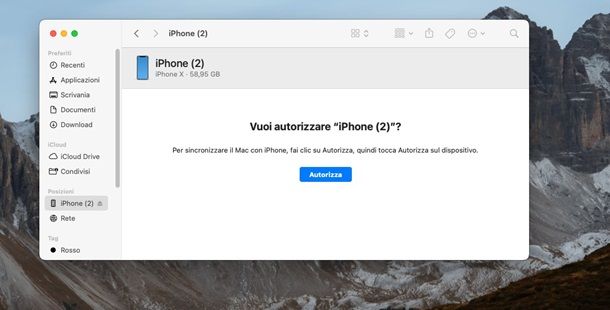
Se hai un iPhone (o un iPad) puoi scaricare le foto sul tuo PC o Mac in modi altrettanto semplici. La soluzione più semplice è quella di collegare via cavo il dispositivo al PC o al Mac. Su Windows dovrai assicurarti di avere il software iTunes installato, in quanto è fondamentale per far interfacciare le parti.
Partendo proprio da Windows, una volta connesso il telefono al PC con il cavo premi il pulsante Autorizza che compare sull’iPhone e digita il codice di sblocco del dispositivo, poi apri l’app Foto sul tuo PC. Qui troverai il simbolo del telefono sulla sinistra (potresti dover fare clic sulla finestra di popup Autoplay che appare sul PC quando colleghi l’iPhone) e attendere la sincronizzazione.
Dopo qualche istante, apponi la spunta alle foto da importare e premi il pulsante Aggiungi [numero] elementi, poi seleziona la cartella di destinazione e premi il pulsante Importa. Per fare questa operazione è necessario aver installato iTunes dal Microsoft Store, anche se non è necessario aprire tale programma.
Se vuoi sapere come scaricare le foto da iPhone a Mac invece, le cose sono un po’ pi semplici. Dovrai sì premere sul pulsante Autorizza per autorizzare il Mac a visionare i file sul “melafonino” e il medesimo pulsante sull’iPhone inserendo il codice di sblocco ma, una volta fatto questo, aprendo l’app Foto esso apparirà tra le opzioni disponibili alla voce Dispositivi. Da qui dovrai navigare tra le foto, selezionare quelle da importare con un clic e premere il pulsante Importa selezione per quelle selezionate, oppure Importa tutto per copiare quelle che non sono presenti sul PC.
In alternativa, puoi sempre ricorrere al servizio cloud di Apple, ovvero iCloud. Con questo metodo, avrai sempre tutte le foto caricate in questa memoria online disponibili sui dispositivi connessi al tuo profilo Apple. Se vuoi saperne di più però, ti suggerisco di passare ai capitoli dedicati che seguono. Per maggiori dettagli leggi la mia guida su come collegare iPhone al Mac.
Come scaricare foto da Google Foto
Passiamo ora a Google Foto che funziona insieme a Google Drive, ovvero il sistema cloud di Google che puoi usare su qualsiasi piattaforma tramite Web o app per PC e dispositivi mobili. Usandolo, potrai attivare il backup automatico di foto e video che realizzi con i tuoi dispositivi con lo spazio cloud di Drive (15 GB gratis).
Come scaricare le foto da Google Foto su smartphone e tablet
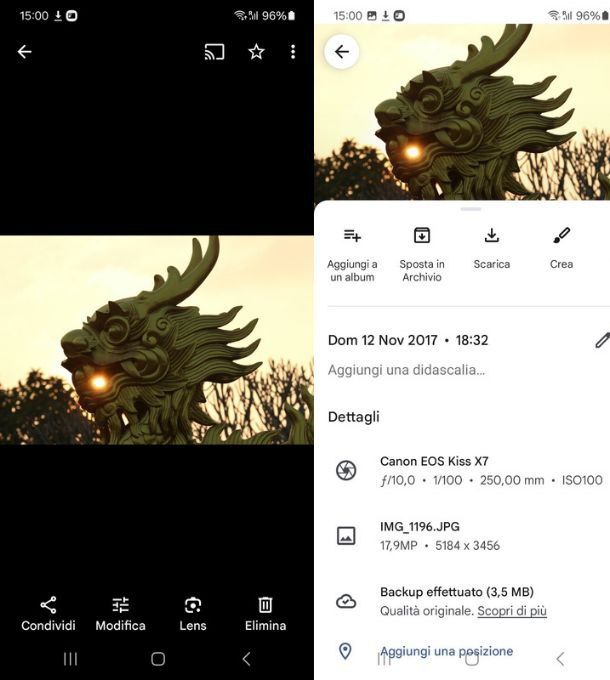
Iniziamo a vedere come fare su smartphone e tablet. Se vuoi scaricare una foto presente sul tuo spazio cloud, dopo aver scaricato l’app dal Play Store di Android (anche se spesso è preinstallata) o dall’App Store di iOS/iPadOS, aprila e naviga tra le foto presenti. Qui cerca quelle presenti sul drive scorrendo la lista dal menu Foto, da quello Album o usando la funzione ricerca da Cerca, poi fai tap sulla foto di tuo interesse.
Qui premi sui tre puntini in alto a destra e tocca la voce Scarica. In questo modo verrà avviato il download e troverai l’immagine nella memoria locale.
Per operare su più foto alla volta, esegui un tap prolungato sulla prima foto da scaricare, in modo da attivare la modalità di selezione, quindi fai tap sulle altre foto. Da qui, se usi Android, premi sull’icona Condividi in basso a sinistra, poi su Altro e seleziona come destinazione un qualsiasi file manager (o la voce Salva come). Se usi iPhone/iPad, invece, premi sui tre puntini in alto a destra e poi sulla voce per scaricare le foto nell’archivio locale.
Come scaricare le foto da Google Foto su PC
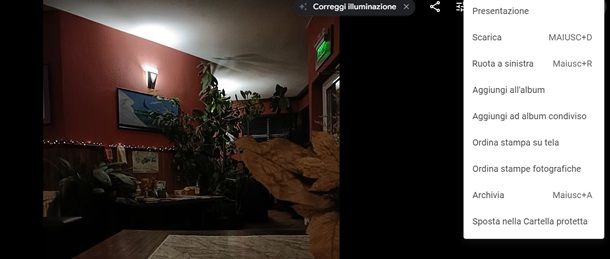
Se hai un PC, ti suggerisco di collegarti alla versione Web di Google Foto e premere sul pulsante Vai a Google Foto. Da qui inserisci le tue credenziali di accesso al tuo account Google, per poi ritrovarti nella Home di Foto. Da qui puoi fare clic su una qualunque foto, poi sui tre puntini in alto a destra e sulla voce Scarica per scaricare la singola immagine.
Se invece desideri scaricare molteplici foto tutte insieme, dalla visualizzazione a elenco fai clic sull’angolo in alto a sinistra della singola foto per apporre una spunta blu, poi premi sui tre puntini in alto a destra e sulla voce Scarica. Infine, scegli in quale cartella salvare la foto e premi il pulsante Salva.
In ultimo, voglio segnalarti che puoi scaricare il client di Google Drive sul tuo PC o Mac andando alla pagina ufficiale di Google Drive e premendo il pulsante Scarica Drive per desktop e installando il pacchetto che scaricherai. Questo non è propriamente Google Foto ma, dal momento che tale servizio si appoggia alla memoria di Google Drive, tramite questo programma potrai comunque gestire tutti i file caricati, scaricandoli in locale o caricandone altri.
Non ci sono le funzioni di editing e altre chicche di Foto, ma è perfetto dal punto di vista gestionale. Per sapere in dettaglio come usare Google Drive o maggiori informazioni su Google Foto, ti lascio alle mie guide appena linkate.
Come scaricare le foto da iCloud
Passiamo ora a iCloud, il servizio di cloud storage di Apple che è la base dell’ecosistema dei dispositivi con la mela morsicata, più nello specifico di iCloud Foto, che permette di avere un backup di foto e video sul cloud e una libreria sincronizzata su tutti i device Apple (con 5GB di spazio gratis).
Come scaricare foto da iCloud a iPhone e iPad
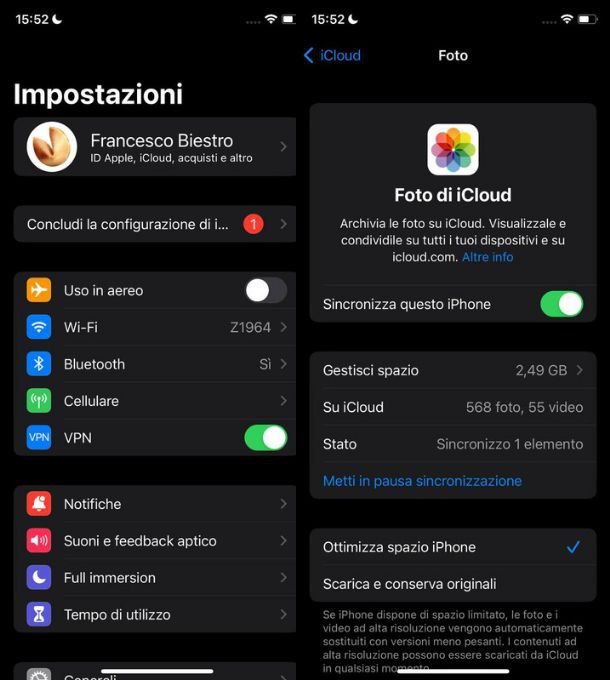
Iniziando da dispositivi mobili, se hai un iPhone o un iPad, troverai l’impostazione di sincronizzazione già integrata nel menu Impostazioni. Per gestire la sincronizzazione apri appunto tale menu, poi premi sul tuo nome in alto e ancora sulla voce iCloud presente nella lista in pagina.
Da qui tocca la voce Foto e apponi la spunta alla voce Scarica e conserva originali. In questo modo le foto da iCloud verranno salvate in locale. Se Volessi però fare questa operazione da Android, sappi che non è possibile poiché non esiste app di iCloud. Dovresti quindi passare dal servizio Web che ti mostrerò nel prossimo capitolo.
Come scaricare foto da iCloud a PC
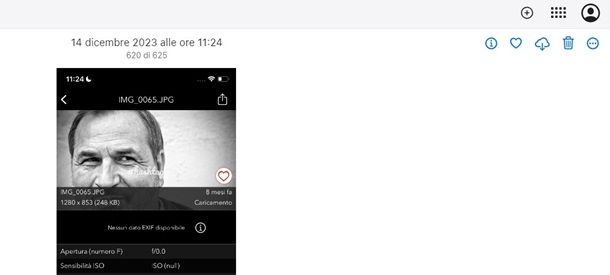
Se invece vuoi sapere come scaricare le tue foto di iCloud su PC, sappi che ci sono diverse strade a tua disposizione. Alcune sono simili tra PC e Mac, altre invece sono peculiari del rispettivo sistema. Iniziando da quella comune a entrambi, ciò che devi fare è collegarti alla pagina Web di iCloud.
Qui premi sul pulsante Accedi poi, se sei da PC, inserisci le credenziali e il codice di verifica inviato sul tuo dispositivo Apple (o con uno degli altri metodi), per poi ritrovarti nella Home del tuo profilo. Se invece hai un Mac, una volta collegato alla pagina e premuto il pulsante Accedi ti verrà chiesto se vuoi collegarti al medesimo account del Mac e, in tal caso, dovrai solamente inserire la password del Mac stesso per accedere (o usare il Touch ID).
Una volta nella Home, la procedura è la medesima. Ti basta infatti andare sulla voce Foto, per poi navigare tra le foto e fare clic su quella che desideri scaricare. Una volta trovata, premi sull’icona della nuvoletta con la freccia in basso per scaricarla. Per selezionare tutte le foto su iCloud (o semplicemente più foto insieme) e scaricarle, schiaccia il tasto cmd (su Mac) o Alt (su Windows) e clicca su tutte le foto che vuoi selezionare, poi procedi cliccando sempre sull’icona della nuvola con la freccia verso il basso.
In alternativa a questo puoi anche usare il client Windows che puoi scaricare a questo link dal Microsoft Store. Una volta eseguito l’accesso al tuo profilo e scelto di sincronizzare le foto (o anche altro se desideri), troverai in Esplora file la voce Foto di iCloud. Facendoci clic sopra, selezionando una o più foto e facendo clic destro sopra di esse, troverai la voce Conserva sempre in questo dispositivo che, premendola, ti permetterà di salvarle in locale.
Se invece hai un Mac, le foto di iCloud le trovi (probabilmente) già sincronizzate e disponibili nell’app Foto. Questo grazie alla funzione di sincronizzazione che puoi gestire andando al pannello Impostazioni di sistema e poi cliccando sul tuo nome. Qui scegli la voce iCloud seguita da Foto e poi attiva e disattiva lo switch Sincronizza questo Mac. Per maggiori informazioni su come scaricare foto da iCloud, ti lascio alla mia guida sul tema.
Come scaricare le foto da Instagram
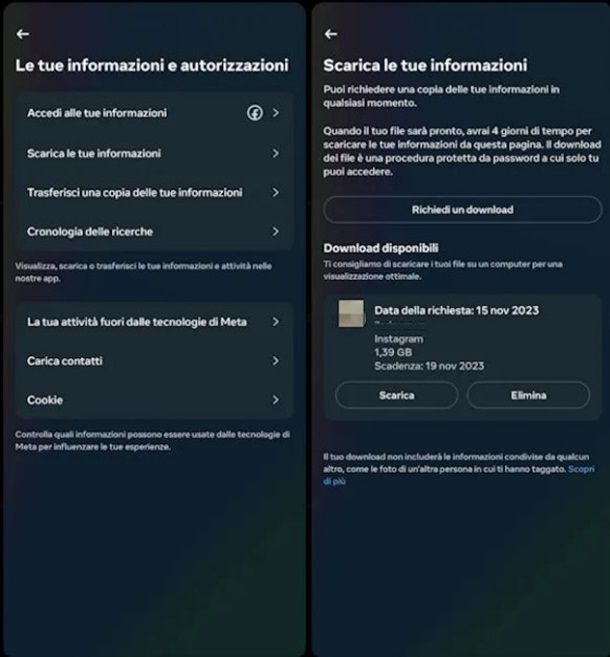
Se vuoi scaricare le foto che hai su Instagram ma non sai se è possibile farlo ed eventualmente come, ho buone notizie per te. Infatti puoi richiedere il download di ciò che è stato caricato premendo sull’icona dell’omino (o la tua foto profilo) in basso a destra nell’app, poi toccando l’icona ☰ in alto e sulle voci Impostazioni e privacy > Centro gestione account > Le tue informazioni e autorizzazioni > Scarica le tue informazioni. Qui potrai poi premere il pulsante Richiedi un download per ottenere la possibilità di scaricarle.
Da PC, invece, puoi visitare direttamente questo link. Se vuoi sapere di più sulle varie metodologie per scaricare foto da Instagram, ti lascio alla mia guida sul tema.

Autore
Salvatore Aranzulla
Salvatore Aranzulla è il blogger e divulgatore informatico più letto in Italia. Noto per aver scoperto delle vulnerabilità nei siti di Google e Microsoft. Collabora con riviste di informatica e cura la rubrica tecnologica del quotidiano Il Messaggero. È il fondatore di Aranzulla.it, uno dei trenta siti più visitati d'Italia, nel quale risponde con semplicità a migliaia di dubbi di tipo informatico. Ha pubblicato per Mondadori e Mondadori Informatica.






